컴퓨터는 운영 체제 없이 작동할 수 없으므로 Windows 10 설치는 Mac이 아닌 모든 사용자가 알아야 할 중요한 단계입니다.
물론 대부분의 장치는 사전 구성되어 제공되므로 Windows가 사전 설치되어 있으므로 OS를 수동으로 추가하는 것에 대해 걱정할 필요가 없습니다. 그러나 Windows 10을 직접 설치해야 하는 경우가 있습니다.
- 전문가처럼 Windows 10을 사용하는 방법
- 현재 사용 가능한 최고의 노트북
- Windows 10에서 노트북 배터리 상태를 확인하는 방법
- PDF를 JPG로 변환하는 방법은 다음과 같습니다.
장치에서 오래된 버전의 Windows를 실행 중이거나 Windows 10으로 업그레이드해야 할 수 있습니다. 또는 운영 체제에 문제가 있어 새로 설치를 수행하고 싶을 수도 있습니다. 또는 단순히 새 PC나 노트북에 Windows 10을 추가하고 싶을 수도 있습니다.
이유가 무엇이든 전체 Windows 10 설치를 수행하는 방법에 대한 가이드를 사용할 수 있습니다. 이전 버전의 Windows에서 업그레이드하기 위한 연습도 포함했습니다.
Windows 10 설치는 시간이 오래 걸릴 수 있으므로 기다릴 시간이 충분한지 확인하십시오.
Windows 10 설치 방법: 전체 설치
설치 연습을 시작하기 전에 Windows 10을 설치하는 데 시간이 오래 걸릴 수 있다는 점에 유의해야 합니다. 기다릴 시간이 충분한지 확인하십시오.
1. 장치가 Windows 10 시스템 요구 사항을 충족하는지 확인합니다 . 아래에서 Windows 10을 실행하는 데 필요한 최소 사양을 확인할 수 있으므로 장치가 지원되는지 확인하십시오.
CPU: 1GHz 이상 프로세서
RAM: Windows 10 32비트의 경우 1GB 또는 Windows 10 64비트의 경우 2GB
스토리지: 32GB 이상의 공간
GPU: WDDM 1.0 드라이버와 호환되는 DirectX 9 이상
디스플레이: 800x600 해상도 이상
귀하의 컴퓨터가 사양면에서 부족하다면 최고의 노트북 모음을 확인하십시오 . 또는 최고의 게임용 PC 중 하나를 선택하여 짐승 같은 기계를 얻으십시오 .

2. USB 설치 미디어를 생성합니다. Microsoft의 Windows 10 다운로드 페이지 (새 탭에서 열림) 를 방문하여 "Windows 10 설치 미디어 만들기" 섹션에서 "지금 도구 다운로드"를 선택합니다. 다운로드한 설치 프로그램 도구를 USB 드라이브로 전송합니다.
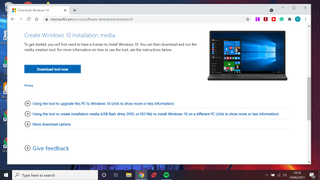
3. 설치 도구를 실행합니다. 설치 프로그램 도구를 클릭하여 엽니다. Microsoft의 조건에 동의한 다음 "무엇을 하시겠습니까?" 화면에서 " 다른 PC용 설치 미디어 만들기"를 선택합니다. 페이지. Windows 10을 실행할 언어와 원하는 버전(32비트 또는 62비트)을 선택하면 사용할 미디어 유형을 묻는 메시지가 표시됩니다.
USB 드라이브에서 설치하는 것이 확실히 선호되는 옵션이지만 CD 또는 ISO 파일에서 설치할 수도 있습니다. 장치를 선택하면 설치 도구가 필요한 파일을 다운로드하여 드라이브에 저장합니다.
4. 설치 미디어를 사용합니다. 설치 미디어를 장치에 삽입한 다음 컴퓨터의 BIOS 또는 UEFI에 액세스합니다 . 컴퓨터의 핵심 하드웨어를 제어할 수 있는 시스템입니다.
이러한 시스템에 액세스하는 프로세스는 각 장치마다 고유하지만 제조업체 웹 사이트에서 여기에서 도움을 줄 수 있어야 합니다. 일반적으로 컴퓨터가 부팅될 때 F2, F12 또는 Delete 키를 눌러야 합니다 .

5. 컴퓨터의 부팅 순서를 변경합니다. 컴퓨터의 BIOS/UEFI에 액세스하면 부팅 순서에 대한 설정을 찾아야 합니다. 장치의 현재 현재 부팅 드라이브보다 목록에서 더 높은 위치에 Windows 10 설치 도구가 필요합니다. 이것은 기존 OS가 저장된 SSD 또는 HDD입니다. 설치 파일이 있는 드라이브를 부팅 순서 메뉴 맨 위로 이동 해야 합니다 . 이제 장치를 다시 시작하면 Windows 10 설치 프로그램이 먼저 로드됩니다.
6. 장치를 다시 시작하십시오. BIOS/UEFI에 설정을 저장하고 장치를 재부팅하십시오.
7. 설치를 완료합니다. 이제 장치를 다시 시작할 때 Windows 10 설치 도구를 로드해야 합니다. 나머지 설치 프로세스를 안내합니다.
Windows 10 설치 방법: 이전 버전의 Windows에서 업그레이드

Windows 7 또는 Windows 8에서 Windows 10으로 업그레이드하는 경우 프로세스가 훨씬 쉽습니다. 이전 버전의 Windows 운영 체제에서 업그레이드하는 방법은 다음과 같습니다.
1. 설치 도구를 다운로드합니다. Microsoft의 Windows 10 다운로드 페이지 (새 탭에서 열림) 를 방문 하고 " Windows 10 설치 미디어 만들기 " 섹션 에서 " 지금 도구 다운로드"를 선택합니다 .
2. 설치 도구를 실행합니다. 별도의 설치 미디어를 만들지 않고 설치 프로그램 도구에서 직접 Windows 버전을 업그레이드할 수 있습니다. " 무엇을 하시겠습니까? ” 섹션에서 “지금 이 PC 업그레이드”를 선택합니다.
3. Windows 10 설치를 완료합니다. 이제 설치 프로그램 도구가 나머지 프로세스를 안내합니다. 단계를 따라 설치 프로세스를 완료하면 마지막에 장치에 Windows 10이 설치됩니다.
더 많은 Windows 10 팁
Windows 10 제품 키를 찾는 방법 | Windows 10에서 파일을 암호화하는 방법 | Windows 10용 Bluetooth를 켜는 방법 | Windows 10에서 스크린샷을 찍는 방법 | Windows 10 안전 모드로 부팅하는 방법 | Windows 10에서 화면을 분할하는 방법 | Windows 10에서 화면을 녹화하는 방법 | Windows 10에서 드라이버를 업데이트하는 방법 | Windows 10에서 네트워크 드라이브 매핑 | Windows 10을 업데이트하는 방법 | Windows 10에서 암호를 변경하는 방법 | Windows 10에서 공장 초기화하는 방법 | Windows 10 속도를 높이는 방법 |Windows 10을 다시 설치하는 방법
